Как убрать активацию виндовс на виндовс 10: Как убрать надпись Активация Windows 10 навсегда с экрана
Содержание
Как убрать надпись Активация Windows 10 навсегда с экрана
Иногда пользователи предпочитают работать в Windows 10 без активации и это вполне возможно (об этом в отдельном материале: Можно ли пользоваться Windows 10 без активации, как долго и с какими ограничениями), но через какое-то время в правом нижнем углу экрана появится надпись «Активация Windows» с пояснением: Чтобы активировать Windows, перейдите в раздел Параметры, предполагающим, что вы перейдете в Параметры — Обновления и безопасность — Активация и введете ключ продукта. Однако, убрать надпись с экрана можно и без этого.
В этой инструкции подробно о том, как навсегда убрать надпись Активация Windows на экране Windows 10 несколькими способами — вручную и с помощью сторонних программ, а также дополнительная информация, которая может оказаться полезной.
Убираем надпись «Активация Windows» с помощью редактора реестра
Первый способ — использовать редактор реестра для отключения показа надписи об активации Windows 10. Если вы уже пробовали этот метод, но параметры возвращались в исходное состояние, решение для этого также будет предложено в этом разделе.
Если вы уже пробовали этот метод, но параметры возвращались в исходное состояние, решение для этого также будет предложено в этом разделе.
Шаги будут следующими:
- Запустите редактор реестра: нажмите клавиши Win+R (Win — клавиша с эмблемой Windows), введите regedit и нажмите Enter.
- Перейдите к разделу реестра
HKEY_LOCAL_MACHINE\SOFTWARE\Microsoft\Windows NT\CurrentVersion\SoftwareProtectionPlatform\Activation
- Обратите внимание на параметр Manual в правой части окна редактора. Дважды нажмите по нему и задайте значение 1.
- Проделайте то же самое для параметра NotificationDisabled
- После перезагрузки надпись исчезнет, но не торопитесь перезагружать: через некоторое время система может убрать ваши изменения. Чтобы этого не произошло, нажмите правой кнопкой мыши по разделу (папке) Activation слева и выберите пункт «Разрешения».
- Выбрав пункты «Система» и «TrustedInstaller» отметьте для них «Запретить» в списке разрешений и нажмите кнопку «Применить».

- Нажмите кнопку «Дополнительно», а на следующем экране нажмите «Отключить наследования», подтвердите, а затем удалите пункты TrustedInstaller и Система, для которых в «Тип» указано «Разрешить».
- Примените сделанные настройки и перезагрузите Windows
Также можно использовать следующий код, чтобы создать reg файл и внести изменения в реестр. В коде больше параметров, чем в шагах, описанных выше:
Windows Registry Editor Version 5.00 [HKEY_LOCAL_MACHINE\SOFTWARE\Microsoft\Windows NT\CurrentVersion\SoftwareProtectionPlatform\Activation] "ActivationInterval"=dword:000dbba0 "Manual"=dword:00000001 "NotificationDisabled"=dword:00000001 "DownlevelActivation"=dword:00000002
Еще один метод в дополнение к вышеописанному — отключение службы «Быстрая проверка». Сделать это можно в services.msc (установить тип запуска службы в «Отключена», применить и перезагрузить компьютер), либо в редакторе реестра: в разделе реестра HKEY_LOCAL_MACHINE\SYSTEM\CurrentControlSet\Services\svsvc следует изменить параметр Start на 4, а затем перезагрузить компьютер.
Программа Universal Watermark Disabler
Еще один способ убрать надпись «Активация Windows» в углу экрана — использовать простую бесплатную утилиту Universal Watermark Disabler, скачать которую можно с официального сайта https://winaero.com/download.php?view.1794. После загрузки утилиты, распакуйте архив и запустите файл uwd.exe
Нажмите кнопку «Install» (может потребоваться подтверждение установки в неподдерживаемой сборке, обычно всё работает), а после этого нажмите «Ок» для выхода из системы.
После автоматического выхода из системы и последующего входа надпись не всегда пропадает, но, если после этого выполнить перезагрузку компьютера или ноутбука — обычно исчезает (но, по моим тестам, не всегда).
Видео инструкция
Надеюсь, один из предложенных способов оказался работоспособным для вашей ситуации и надпись об активации в углу рабочего стола вас больше не побеспокоит.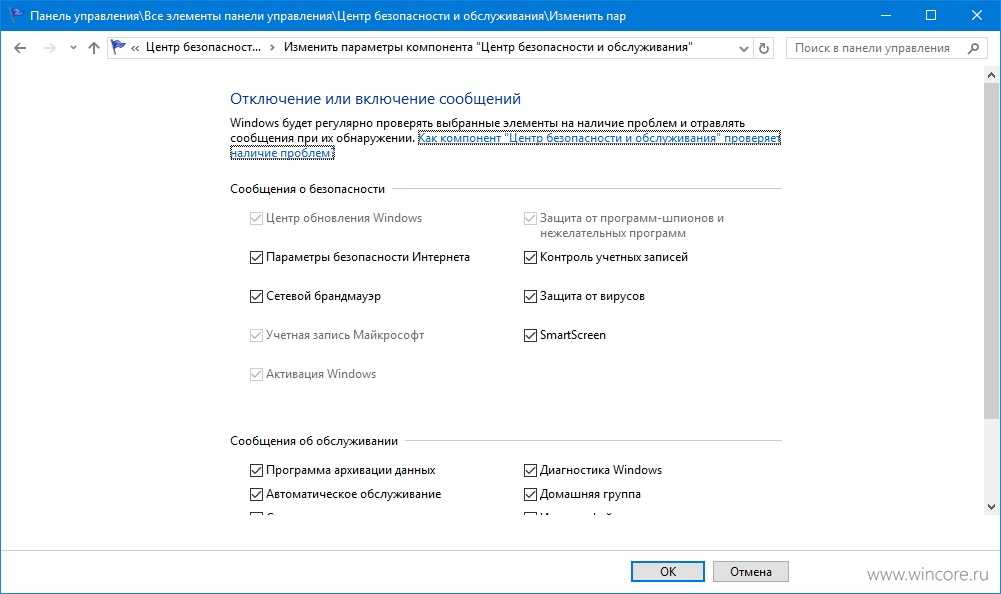
remontka.pro в Телеграм | Другие способы подписки
Поддержать автора и сайт
4 инструкции + полезные советы
После установки на ПК или ноутбук неофициальных сборок операционной системы Windows 10, пользователя в обязательном порядке предупреждают о данном упущении – в правом нижнем углу экрана выскакивает соответствующее сообщение, что отображается поверх всех запускаемых окон.
В сегодняшней статье я расскажу вам, как убрать надпись «Активация Windows 10» + каким образом решить оговоренный вопрос до следующей переустановки ОС.
Причины появления надписи + подготовка ПК
В процессе установки операционной системы Windows, скачанной с официальных источников, подобная проблема может возникать в случаях упущения пользователем ввода ключа продукта. Водяной знак выскакивает на всех версиях ОС, которые имеют платную лицензию. Ниже пример сообщения для корпоративной сборки Win 10.
Если человек самостоятельно устанавливает операционку на устройство без ключа, то запускаться она будет, но напоминание об активации продукта станет незамедлительно появляться в углу экрана, как только все элементы интерфейса полностью прогрузятся и будут готовы к использованию.
Важно: в тестовом периоде Windows 10 будет работать 30 дней. Проблема с водяным знаком – это предупреждение, полное игнорирование которого приведет к блокировке функционала системы по истечении счетчика тестового периода ОС.
Если человек планирует позже активировать свою Win одним из легальных или нелегальных методов, то убрать надпись активации Windows стоит хотя бы потому, что та сильно досаждает в плане визуала использования – ни фильм нормально не глянуть, ни текст напечатать.
Причин появления надписи может быть несколько:
- использование тестовой версии операционной системы;
- человек поставил на свой девайс пиратскую копию, но не отключил обновления. После сверки с серверами Microsoft, обнаружилась несостыковка;
- пользователь попросту забыл ввести ключ активации (либо у него его нет вообще).
Не стоит сбрасывать со счетов и программные ошибки установленного ПО, которые могут повлечь за собой изменения системных файлов ОС, из-за чего произойдет «слет» активации. Данная проблема касается не только «крякнутых» пираток, но и официальных версий программного обеспечения. Как именно решать
Данная проблема касается не только «крякнутых» пираток, но и официальных версий программного обеспечения. Как именно решать
Как убрать надпись «Активация Windows 10» классическими инструментами ОС
Самостоятельное ковыряние в ПО операционной системы априори несет опасность для последней. Перед началом экспериментов следует позаботиться о страховке. Как минимум, — это создание точки восстановления и дублирование в облако (на флешку) всех важных файлов с жесткого диска, на котором расположена ОС.
Решить проблему с водяным знаком можно как через встроенные возможности, доступные администратору, так и через стороннее программное обеспечение. Сначала расскажу о методах решения без использования дополнительных программ.
1) Сокрытие водяного знака через раздел оповещений
Самый быстрый метод решения проблемы, который я советовал бы использовать лишь в качестве временной меры. Важно помнить, что отключение самого уведомления не решит проблему с активацией, и в одно утро ваша ОС попросту не запустится.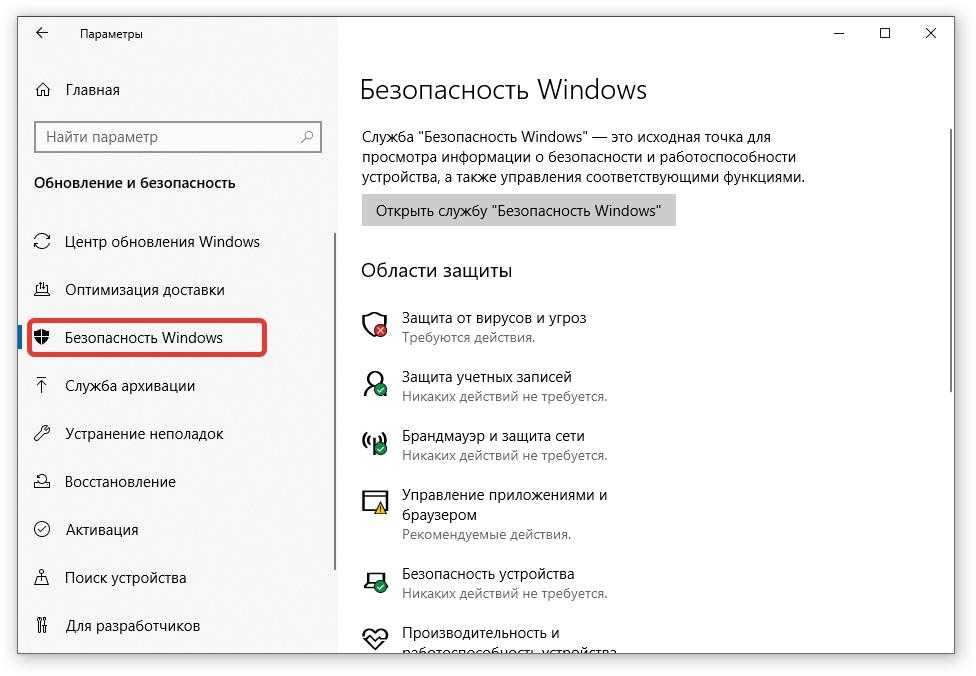
Инструкция по отключению водяного знака через раздел уведомлений:
- Переходим к кнопке «Пуск» в левом нижнем углу.
- По левой вертикальной панели ищем значок шестеренки – это раздел с параметрами. Запускаем его.
- Запустится новое окно, где потребуется выбрать значок в верхнем левом углу. Пиктограмма в виде ноутбука.
- Теперь под разделом «Экран» ищем пункт «Уведомления и действия». Выделенные ниже переключатели ставим в неактивное положение. Если не хотите избавляться от данной опции ОС полностью, можете поэтапно перебрать все варианты положения ползунков, и выбрать для себя оптимальное.
- Важным шагом для достижения желаемого результата станет также деактивация ползунка под шапкой окна. Если поставить ползунок в неактивное положение, 3 нижестоящих отключатся автоматом.
По идеи все. Окно с оповещением по активации Windows должно пропасть моментально. Если этого не произошло, потребуется перезагрузить ОС. Хочу отметить, что схожая функция имеется и в более ранних версиях ОС (Win 7, к примеру). Разница лишь в визуальной подаче. В старых версиях системы данный пункт нужно искать в разделе «параметры Центра поддержки».
Разница лишь в визуальной подаче. В старых версиях системы данный пункт нужно искать в разделе «параметры Центра поддержки».
2) Инструкция через внесение изменений в групповую политику
Здесь даже меньше телодвижений, но придется проявить немного усидчивости и внимательности. Крайне важно не выключить жизненно важные компоненты для работы операционной системы. Весь путь будет состоять из 4 шагов.
Как убрать надпись активации Windows 10 через групповую политику:
- Производим запуск командной строки через нажатие комбинации Win+ R. И там вводим запрос по запуску окна Gpedit с разрешением через точку MSC.
- В левой части окна имеется проводник по структуре раздела. Все содержится в категории «Локальный компьютер». Нас интересует второй подраздел по конфигурации пользователя.
- Разворачиваем пункт с административными шаблонами и выбираем вторую по счету папку, отвечающую за пуск и панель задач.
- Правой кнопкой мыши вызываем свойства папки им переходим к правой половине окна.
 Пролистываем вниз до пункта «Удалить уведомления и значок центра уведомлений». В состоянии ставим галочку напротив пункта «Включено».
Пролистываем вниз до пункта «Удалить уведомления и значок центра уведомлений». В состоянии ставим галочку напротив пункта «Включено».
Для вступления изменений в силу достаточно перезагрузить проводник. Сделать это можно через процессы в диспетчере задач. Для тех, кому лень копошиться, можно просто перезагрузить ПК.
3) Избавляемся от watermark через чистку system32
Суть заключается в предварительном отключении системного файла с его дальнейшим удалением из папок ОС Windows. По факту, пользователь уничтожает элемент, отвечающий по защитному функционалу операционки в отношении пиратства.
Инструкция подчистки через system32:
- Запускаем командную строку и указываем внутри активного поля команду «services.msc». Нажимаем кнопку подтверждения, и ожидаем пока запустится окно.
- В разделе «Службы» (локальные) в правой части окна пролистываем до пункта по защите программного обеспечения. Вызываем контекстное меню левой клавишей мыши и выбираем пункт приостановки.

- Теперь переходим на системный диск. В разделе «Мой компьютер» выбираем часть жесткого диска с установленной ОС Windows 10 и переходим в системную папку. Путь указан на скриншоте ниже. Ищем папку system32.
- Внутри папки находим все файлы, имеющие специфически длинное расширение и удаляем их.
Чтобы надпись об активации Windows исчезла, потребуется перезапустить проводник, а еще лучше перезагрузить саму операционную систему. Если файлов с оговоренным расширением в системной папке не имеется, придется обратиться к одному из альтернативных методов, описанных в данной статье.
4) Убираем надпись через реестр
Отмечу, что перед использованием данного метода, требуется создать точку восстановления системы. Если что-то пойдет не по плану, будет возможность произвести откат ОС до нормального состояния без существенных потерь во времени.
Реестр Windows. Способы редактирования реестра
Инструкция по удалению надписи по активации через реестр:
- Заходим в командную строку и вводим название команды Regedit.
 Нажимаем кнопку «ОК» и ожидаем запуска окна, отвечающего за редакцию реестра.
Нажимаем кнопку «ОК» и ожидаем запуска окна, отвечающего за редакцию реестра. - Переходим в адресную строку проводника и указываем путь, предоставленный ниже.
- Выполнив оговоренную в предыдущем меню команду, пользователя перенаправит на категорию с папкой Activation.
- После нажатия на каталог правой клавишей мыши, в правой части окна откроется список системных файлов. Нам потребуется выбрать документ с названием «Manual».
- После выбора документа, активируем контекстное меню и жмем пункт с изменением содержания. Выскочит мелкое окошко поверх основного, где от пользователя требуется ввести вместо значения «0», значение «1».
Как и в предыдущих решениях, потребуется произвести перезагрузку устройства и удостовериться в изменениях, касающихся наличия надписи по активации операционной системы Windows 10 либо ее более старых версий.
Кто опасается вручную работать с адресной строкой проводника внутри реестра, имеется более простое решение. Для этого в сети скачиваем специальный медиафайл с расширением «.reg» (название выше на картинке) и через контекстное меню производим слияние. Потребуется пару раз нажать кнопку подтверждения.
Для этого в сети скачиваем специальный медиафайл с расширением «.reg» (название выше на картинке) и через контекстное меню производим слияние. Потребуется пару раз нажать кнопку подтверждения.
Как убрать надпись «Активация Windows» сторонним ПО?
Большинство таких программ обращаются не к способам сокрытия надписи, а к методам решения источника проблемы – отсутствия активации операционной системы. Большинство независимого программного обеспечения работает по принципу Crack-программ, вшивая в пиратские копии операционки собственные ключи, либо производя какие-либо другие манипуляции с системными файлами. Далее я рассмотрю, как маскировщики надписи, так и полноценные активаторы.
1) Используем Universal Watermark Disabler
Одна из популярных программ, задача которой не активация Windows, а именно сокрытие водяных знаков. Основное преимущество ПО – мультинаправленность в отношении версий операционки. Утилита одинаково хорошо работает как на Win 10, так и Win 7.
Среди прочих удобств стоит выделить поддержку множества языков и обход стороной изменений в системных файлах. Как мы знаем, последнее может привести к краху системы, но здесь создавать точку восстановления обязательным условием использования не является (но на всякий случай создайте).
Как мы знаем, последнее может привести к краху системы, но здесь создавать точку восстановления обязательным условием использования не является (но на всякий случай создайте).
Как пользоваться утилитой:
- Переходим на официальный сайт компании и скачиваем продукт на компьютер или ноутбук, где требуется избавиться от надоедливого водяного знака.
- В папке загрузок ищем наш архив и распаковываем оттуда исполняющий файл для запуска. После, нажимаем кнопку инсталляции и ожидаем 5-15 секунд, пока программа проверит систему и начнет действовать.
- Выскочит предупреждающее окно, в рамках которого пользователь должен выбрать согласие на автоматическую перезагрузку операционной системы. Жмем ОК.
- Ожидаем пока оболочка Windows перезапуститься и радуемся результату.
Иногда для положительного исхода придется все также перезагрузить ПК пользователя. Советую заранее закрыть все программы, иначе при перезапуске оболочки прогресс процессов вашего ПО будет утерян.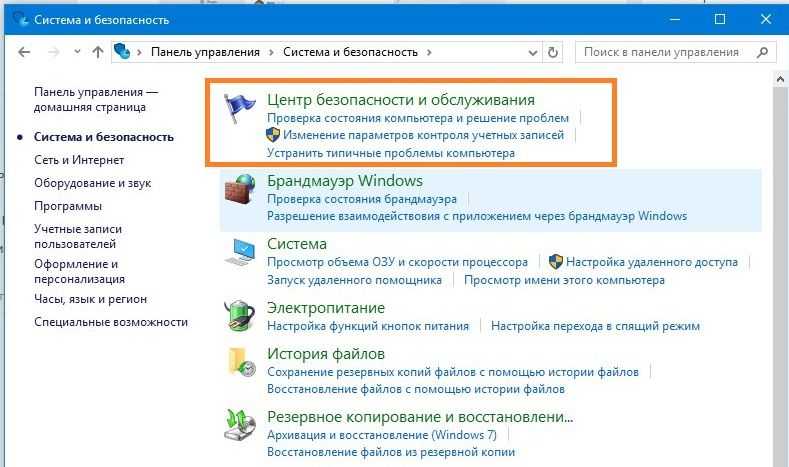
2) Избавляемся от водяного знака посредством Re-Loader Activator
Программное обеспечение, которое способно в автоматическом режиме активировать операционную систему Win различных версий. В качестве бонуса пользователи также могут обновить лицензию и в отношении установленного Office.
На текущее время ПО способно активировать XP/Vista/7/8.x/10/Server 2008 (R2)/Server 2012 (R2)/Server TP. По офису поддерживается 16 версия, что сейчас весьма актуальное решение. На момент написания статьи, последней версией программы является 3.0.
Как убрать надпись активации Windows 10 через Re-Loader:
- Скачайте активатор с официального сайта распространителя ПО.
- Установите программу на компьютер, у которого возникли проблемы с активацией операционной системы.
- Утилита может использовать различные методы активации ОС. Выбор метода можно осуществить самостоятельно из раздела настроек программы.
- Далее переходим на главную вкладку приложения и ставим галочку напротив желаемой операции.

- Жмем кнопку активации и ожидаем завершения процедуры.
После скачивания, установочный файл будет находиться в архиве с паролем. Для получения доступа пользователю потребуется ввести кодовую комбинацию в поле с паролем из трех единиц. В новых версиях утилиты также доступна функция по смене ОЕМ логотипа. Данный инструмент дает возможность оперативно отслеживать состояние лицензии + выдавать в быстрый доступ основные данные по ПК.
Важно: большинство антивирусных программ воспринимают активаторы как вредоносное программное обеспечение. Перед извлечением установщика из архива, советую временно отключить защиту.
Еще одно возможное требование для адекватной работы утилиты – установка Microsoft .NET Framework 4.0. Оговоренный пакет позволит не только корректно произвести установку, но и даст возможность беспрепятственной работе ОЕМ.
Быстрый способ избавления от надписи по активации Windows 10:
youtube.com/embed/nBfAe0_Xjiw?controls=0″ frameborder=»0″ allow=»accelerometer; autoplay; clipboard-write; encrypted-media; gyroscope; picture-in-picture» allowfullscreen=»»>
3) Активация через KMSAuto Net Portable
Еще один популярный активатор нелицензированного программного обеспечения в сети интернет. Разработчиком утилиты является программист под ником Ratiborus (в узких кругах весьма известный). Прелесть оговоренной утилиты заключается в возможности ее использования без предварительной установки.
Алгоритм активации через KMSAuto Net 2021 Portable:
- Скачать с интернета архив.
- Временно отключить антивирус.
- Распаковать архив. Если нужен пароль, ввести «111!».
- Запустить активатор.
- Нажать кнопку «Активация».
- Подождать сообщения «Done» в командной строке.
- Закрываем утилиту.
- Удаляем ее.
- Запускаем антивирус.
Данный активатор работает по принципу создания обманных серверов. Когда бот ОС через сеть получает доступ к вашему ПК для проверки лицензии, активатор отсылает его на подставной сервак с лицензионным ПО, тем самым маскируя изначальный.
Когда бот ОС через сеть получает доступ к вашему ПК для проверки лицензии, активатор отсылает его на подставной сервак с лицензионным ПО, тем самым маскируя изначальный.
Обратите внимание: чтобы увеличить срок обмана бота разработчика Windows 10, советую после установки нелицензированной ОС отключить автоматические обновления системы.
Но даже при таком раскладе программа не идеальна, и от периодических повторных активаций будет не избавиться. В среднем, будьте готовы запускать программу раз в 3-6 месяцев. С включенными обновлениями этот промежуток сократится до 1-2 месяцев.
Как убрать надпись «Активация Windows»? Будет достаточно воспользоваться одной из предложенных мной программ, но если хотите больше вариантов к выбору, то могу посоветовать еще пару-тройку вариантов – Aact, KMSoffline, KMSonline, KMSnano и Microsoft Toolkit. Если у вас на примете есть еще варианты для быстрой активации Windows, либо избавления от водяного знака, жду советы в комментариях.
Метки: Windows 10
Как активировать Windows 10
Автор Марк Кнапп
последняя
обновлено
Используйте цифровую лицензию или ключ продукта
Изображение предоставлено: TechRadar
(Изображение: © Future)
Знание того, как активировать Windows 10, может показаться не самым необходимым навыком. В конце концов, большинство из лучших ноутбуков и компьютеров с Windows 10 просто требуют быстрой настройки, чтобы начать работу. Но если вы начинаете с нуля с новой сборкой и уже инвестировали в лучшая видеокарта и лучший процессор , не говоря уже о лучший SSD , для серьезной машины вам нужно будет использовать чистую установку Windows 10. И ее нужно будет активировать.
То, как вы это сделаете, зависит от нескольких факторов. Если эта установка уже была активирована с помощью ключа продукта, вам понадобится этот ключ, чтобы снова активировать Windows 10. Если ваша учетная запись Microsoft связана с лицензией Windows 10, вы можете повторно активировать эту лицензию на том же компьютере, даже если вы заменили многие части.
Если ваша учетная запись Microsoft связана с лицензией Windows 10, вы можете повторно активировать эту лицензию на том же компьютере, даже если вы заменили многие части.
Чтобы помочь вам активировать Windows 10, мы составили это пошаговое руководство, чтобы вы знали, что делать как с ключами продукта, так и с цифровыми лицензиями. Итак, продолжайте и прокрутите вниз до раздела, который относится к вам, чтобы помочь вам быстро приступить к работе.
Если у вас его нет, вот как найти ключ продукта Windows 10.
- Как выполнить сброс пароля в Windows 10
Как активировать Windows 10 с помощью ключа продукта
Независимо от того, собрали ли вы новый компьютер или повторно активируете компьютер, на котором ранее ключ продукта, вот как использовать ключ продукта для активации Windows 10.
- Шаг первый: введите ключ продукта во время установки Windows 10. Это будет включено либо в вашу коробку, либо в вашу документацию, предоставленную при цифровой покупке.

Если вы активны, вы можете легко активировать Windows 10 во время ее установки. В процессе установки вам будет предложено ввести 25-значный ключ продукта. Ввод его на этом этапе активирует его для вас, поэтому вы будете готовы к работе, как только установка будет завершена.
Если у вас нет ключа продукта во время установки, вы все равно можете продолжить и активировать его позже. После установки Windows 10 вы можете активировать ее с помощью своего ключа, выполнив следующие действия.
Изображение предоставлено TechRadar (Изображение предоставлено TechRadar)
- Шаг второй: Нажмите клавишу Windows, затем перейдите в «Настройки»> «Обновление и безопасность»> «Активация» (или введите «активация» в строку поиска).
- Шаг третий: Найдите и нажмите Изменить ключ продукта .
- Шаг четвертый: Введите ключ продукта во всплывающее окно, нажмите Далее , а затем нажмите Активировать .
 (Примечание: для активации необходимо подключение к Интернету.)
(Примечание: для активации необходимо подключение к Интернету.)
Вы можете выполнить следующие действия, чтобы активировать лицензию Windows 10, даже если она уже активна в вашей системе. Это можно сделать, если вы переходите на другой выпуск Windows 10.
Если у вас нет ключа продукта, вы также можете перейти со страницы активации непосредственно в Магазин Windows, чтобы купить ключ продукта.
Как активировать Windows 10 с цифровой лицензией
Windows 10 значительно упростила повторную активацию Windows 10 благодаря возможности связать ваши лицензии Windows 10 с вашей учетной записью Microsoft. Если у вас уже есть компьютер, активированный в Windows 10, и вы хотите использовать этот процесс в будущем, см. инструкции Microsoft по привязке вашей учетной записи Microsoft (открывается в новой вкладке).
Вы можете убедиться, что ваша учетная запись связана, прежде чем вносить какие-либо системные изменения или переустанавливать Windows 10, выбрав «Настройки» > «Обновление и безопасность» > «Активация» и выполнив поиск «Windows активирована с цифровой лицензией, связанной с вашей учетной записью Microsoft» в Раздел активации окна.
( Примечание: Вы можете использовать этот метод только для активации того же выпуска Windows 10, к которому ранее была привязана ваша учетная запись; Home, Pro и т. д. Вам также потребуется активное подключение к Интернету.)
Изображение Кредит: TechRadar (Изображение предоставлено TechRadar)
- Шаг первый: Во время установки Windows 10 выберите У меня нет ключа продукта при появлении запроса на активацию.
- Шаг второй: Настройте и войдите в Windows 10, используя учетную запись Microsoft, которую вы связали с цифровой лицензией Windows 10. (Вы также можете настроить локальную учетную запись, а затем добавить учетную запись Microsoft.)
В этот момент Windows может автоматически активироваться. На следующем шаге вы сможете проверить, активировалась ли Windows с помощью связанной цифровой лицензии. Если вы внесли существенные изменения в оборудование, вам может потребоваться выполнить следующие шаги.
(Примечание: для успешного завершения вам необходимо выполнить следующие шаги в качестве администратора в Windows.)
- Шаг третий: Во время работы Windows нажмите клавишу Windows, затем выберите «Настройки» > «Обновление и безопасность». > Активация.
- Шаг четвертый: Если Windows 10 не активирована, найдите и нажмите Устранение неполадок . (Примечание: на боковой панели нет параметра «Устранение неполадок».)
- Шаг пятый: В новом окне выберите Активировать Windows , а затем Активировать, или выберите «Я недавно сменил оборудование на этом устройстве», если вы заменили компоненты на своем ПК.
- Шаг шестой: Следуйте любым запросам на вход, используя данные учетной записи Microsoft, связанной с вашей цифровой лицензией (вам также может понадобиться пароль локальной учетной записи, если вы создали его для своего ПК).

- Шаг седьмой: Найдите компьютер, который вы используете, в списке устройств, затем установите флажок «Это устройство, которое я сейчас использую» и нажмите Активировать .
После этого ваша цифровая лицензия должна активироваться и активировать вашу копию Windows 10. Если она по-прежнему не активируется, вы можете найти более подробную информацию об устранении неполадок при активации здесь (открывается в новой вкладке).
В течение последних нескольких лет Марк работал писателем, редактором и менеджером, взаимодействуя с опубликованным контентом со всех сторон. Он хорошо знаком с редакционным процессом от зарождения идеи статьи, через итеративный процесс, прошлую публикацию и далее по дороге к анализу эффективности.
Как активировать Windows 10 бесплатно (3 основных способа)
Содержание
Windows представила «Windows 10» как последнюю версию. Это означает, что они планируют разработать эту версию с обновлениями вместо того, чтобы предлагать новую, такую как «Windows 11». Кроме того, они заявили, что новые обновления будут стоить от 119 до 199 долларов для разных планов после 29 июля. Поэтому самое время обновить его бесплатно. После установки Windows 10 вам следует активировать ее, чтобы использовать ее функции. Поэтому продолжайте читать, чтобы узнать, как активировать Windows 10 бесплатно !
Кроме того, они заявили, что новые обновления будут стоить от 119 до 199 долларов для разных планов после 29 июля. Поэтому самое время обновить его бесплатно. После установки Windows 10 вам следует активировать ее, чтобы использовать ее функции. Поэтому продолжайте читать, чтобы узнать, как активировать Windows 10 бесплатно !
Стоит ли активировать Windows 10?
Большинство экспертов по безопасности считают, что вам не следует устанавливать или активировать Windows 10 из-за проблем с безопасностью. Они утверждают, что Windows собирает данные своих пользователей без разрешения. Эти данные включают возраст, пол, привычки и регион. Пользователи могут легко отключить его, изменив свои настройки в «Настройки / Конфиденциальность». Эксперты предлагают не активировать его, потому что в большинстве случаев пользователи не знают этих политик, потому что Windows автоматически активирует эти настройки конфиденциальности.
Эксперты предлагают не активировать его, потому что в большинстве случаев пользователи не знают этих политик, потому что Windows автоматически активирует эти настройки конфиденциальности.
Кроме того, если вы не активируете Windows 10, водяной знак будет появляться в углу вашей страницы, пока вы его не активируете. Вместо этого вы не сможете персонализировать свои настройки без активации.
Как активировать Windows 10 бесплатно?
Вы можете легко активировать Windows 10, выполнив несколько шагов. Кроме того, вам не нужно иметь предварительные знания, потому что шаги легко применимы, если вы четко следуете инструкциям. Вот шаги:
Нажмите «Пуск», чтобы перейти к приложению «Командная строка»
Вы должны открыть приложение «Командная строка». Следовательно, нажмите «Пуск» и сначала введите «cmd». Затем щелкните правой кнопкой мыши, прежде чем выбрать параметр «Запуск от имени администратора».
Найдите или купите ключ активации для Windows 10, чтобы выполнить шаги
У вас должен быть ключ активации для Windows 10. Затем в окне командной строки появится команда. Вы должны скопировать и вставить его, прежде чем нажать кнопку «Ввод». В командной строке будет написано «slmgr/ipk». Теперь вы можете добавить свой лицензионный ключ после данной фразы.
Затем в окне командной строки появится команда. Вы должны скопировать и вставить его, прежде чем нажать кнопку «Ввод». В командной строке будет написано «slmgr/ipk». Теперь вы можете добавить свой лицензионный ключ после данной фразы.
Введите заданные командные строки ниже
Теперь вы можете написать заданные командные строки, и после написания каждой из них вы должны нажать кнопку «Ввод».
slmgr /skms kms.xspace.in
ПОСЛЕДНИЕ ПОСТЫ
Если вы планируете начать онлайн-бизнес, вы должны осознать, что вам необходимо изучить веб-дизайн. Даже если вы не опытный…
Ошибка 502 Bad Gateway является довольно распространенной, но раздражающей проблемой для большинства пользователей Интернета. Это один из кодов состояния HTTP, указывающий на наличие …
slmgr /ato
Краткое пояснение по активации Windows 10
Установка или переустановка Windows 10 уже бесплатны, если вы используете Windows 7 или более позднюю версию. В противном случае вы должны заплатить за это. Когда дело доходит до его активации, вы можете выполнить его бесплатно, если у вас есть оригинальный лицензионный ключ. После получения лицензионного ключа вы можете легко активировать его с помощью приведенных выше инструкций. После того, как вы установите и активируете Windows 10, вам не нужно будет платить или устанавливать более новую версию в будущем. Это потому, что Windows объяснила, что не будет предлагать новую версию. Они будут направлены на развитие существующей.
Когда дело доходит до его активации, вы можете выполнить его бесплатно, если у вас есть оригинальный лицензионный ключ. После получения лицензионного ключа вы можете легко активировать его с помощью приведенных выше инструкций. После того, как вы установите и активируете Windows 10, вам не нужно будет платить или устанавливать более новую версию в будущем. Это потому, что Windows объяснила, что не будет предлагать новую версию. Они будут направлены на развитие существующей.
Если вам понравилась эта статья, вам могут понравиться и другие наши статьи о программном обеспечении, например о том, как сделать Google своей домашней страницей.
Часто задаваемые вопросы
Является ли бесплатная активация Windows 10 незаконной?
Если вы приобрели или нашли лицензионный ключ для Windows 10, его бесплатная активация не является незаконной. Однако активация Windows 10 без оригинального лицензионного ключа является незаконной.
Однако активация Windows 10 без оригинального лицензионного ключа является незаконной.
Что произойдет, если моя Windows 10 не будет активирована?
Вы по-прежнему можете использовать некоторые функции Windows 10. Однако в углу вашего экрана всегда будет водяной знак, и это может быть не очень приятно. Кроме того, вы не можете персонализировать некоторые настройки, такие как фон, тема и т. д.
Как приобрести лицензионный ключ для Windows 10?
Если у вас нет оригинального ключа продукта для Windows 10, вам не о чем беспокоиться, так как его легко приобрести. Перейдите в приложение «Настройки» и найдите параметр «Обновление и безопасность». После ее нажатия перейдите в меню «Активация» и нажмите кнопку «Перейти в магазин». Теперь вы будете перенаправлены на страницу, где сможете приобрести оригинальный ключ активации.
Сколько стоит Windows 10?
Если вы уже активировали Windows 7 или более позднюю версию, вы можете бесплатно установить Windows 10.

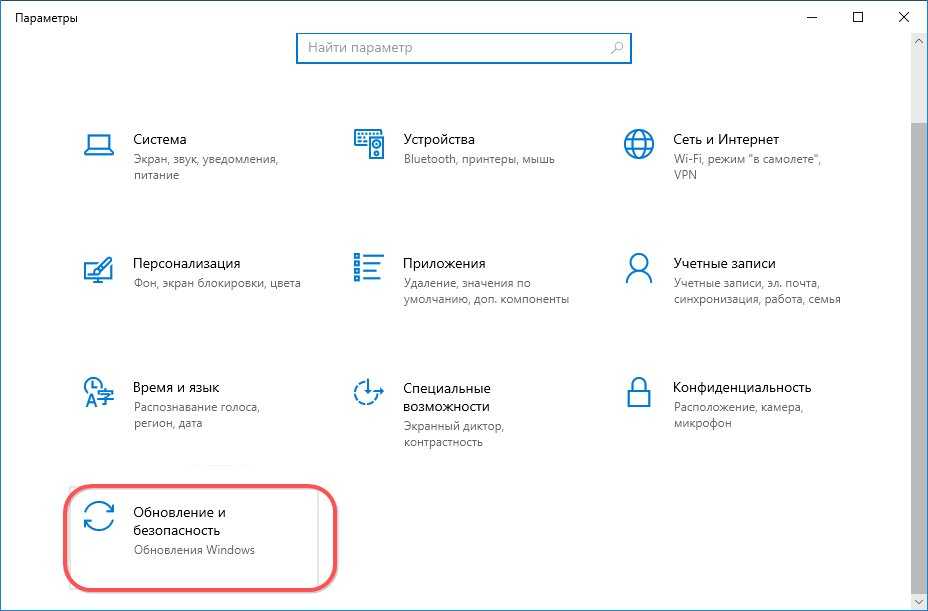
 Пролистываем вниз до пункта «Удалить уведомления и значок центра уведомлений». В состоянии ставим галочку напротив пункта «Включено».
Пролистываем вниз до пункта «Удалить уведомления и значок центра уведомлений». В состоянии ставим галочку напротив пункта «Включено».
 Нажимаем кнопку «ОК» и ожидаем запуска окна, отвечающего за редакцию реестра.
Нажимаем кнопку «ОК» и ожидаем запуска окна, отвечающего за редакцию реестра.
